

Если Вы установили новый плагин, и сайт вдруг перестал работать, тогда плагин этот нужно отключить. Но как это сделать, если Вы видите только белый экран, и в панель администратора войти никак не возможно? Читайте далее, и я расскажу два способа, как можно отключить все, или определенные плагины не имея доступа к сайту.
1. Отключение плагинов WordPress через FTP-соединение
Чтобы отключить плагины, нужно подключиться к нашему серверу через FTP. Можно подключиться через «Менеджер файлов» на хостинге, или же через FTP-клиент, например, «FileZilla».
Чтобы отключить сразу все плагины, переименуйте папку «plugins», которая находится по следующему пути: , и после этого все плагины перестанут работать. Именно в этой папке находятся все установленные плагины на Вашем сайте.
Если Вам нужно отключить какой-то определенный плагин, тогда зайдите в директорию «plugins», найдите нужную папку с плагином и переименуйте ее.
Вот пример, если Вы не совсем понимаете, о чем речь. Отключаем плагин «Rus To lat». Находим папку «rustolat» по следующему пути: и переименовываем ее, например, «rustolar». Теперь этот плагин работать перестанет.
Как узнать, какой плагин WordPress не работает
Если Вы не можете определить какой плагин неправильно работает, тогда рекомендуется отключить полностью все плагины, а затем их по одному активировать. Легче все это проделать, когда будет доступ к панели администратора. Так Вы точно сможете определить, какой плагин WordPress не работает.
Как отключить плагины WordPress через phpMyAdmin
PhpMyAdmin – это веб-приложение, с помощью которого можно управлять базой данных Вашего сайта. Чего-нибудь поняли? Ну и хорошо, что не поняли. Это знать не обязательно.
К phpMyAdmin можно добраться через свой хостинг, или перейти по готовой ссылке, которую Вы получили при регистрации на хостинге.
Итак, заходим в phpMyAdmin, выбираем нужную базу MySQL , а потом жмем SQL. Вставляем в поле команду такую команду SELECT * FROM wp_options WHERE option_name = 'active_plugins'; и жмем «ОК».
Теперь в результате поиска значение a:15, надо изменить на a:0. Цифра 15 – это количество активированных плагинов на сайте, их может быть больше, или наоборот. Щелкните два раза мышкой по этому значению и отредактируйте его, т. е. установите значение равное нулю.
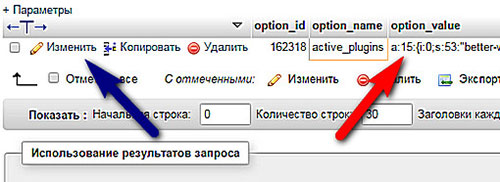
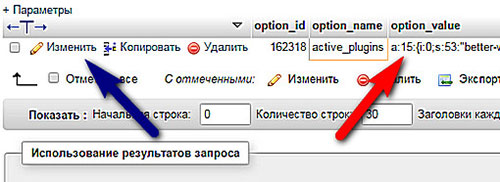
Если Вам нужно отключить какой-то определенный плагин, тогда жмите «изменить», и удалите значение принадлежащее определенному плагину. Смотрите скриншот
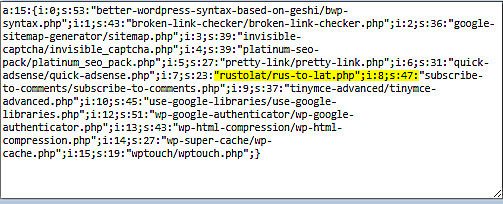
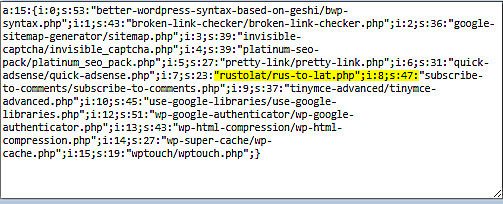
Желтым цветом показано, что надо удалить, чтобы деактивировать плагин Rus To Lat
Еще можете посмотреть видео, как отключить плагины WordPress через FTP и через phpMyAdmin


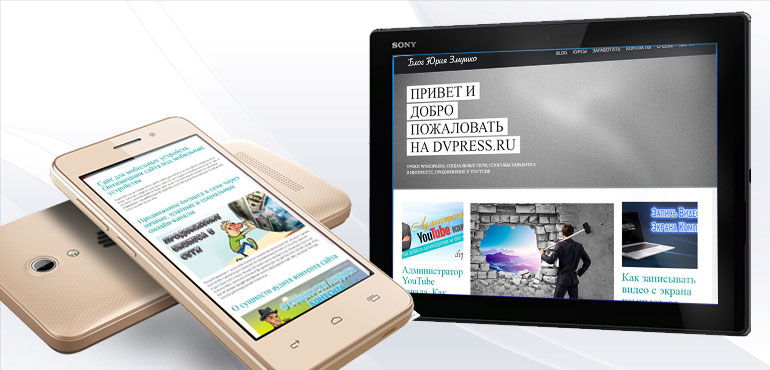

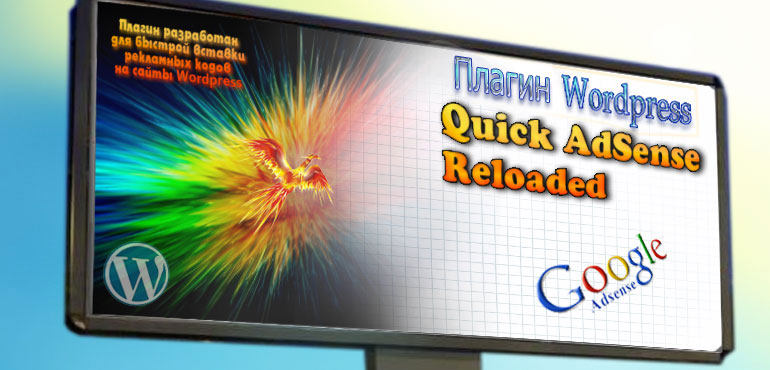

Мне уже приходилось отключать плагины без доступа.
Это отличный способ если вдруг плагины защиты начнут давать сбой. 💡
Да, Людмила, это действительно нужная информация. Мне с этим уже приходилось сталкиваться пару раз.
Юра, очень ценная информация для меня по отключению плагинов. Пока, сия чаша минула меня, но знать надо. Статью в закладки оставила.Спасибо и поделюсь в твиттере, пускай знают! 😉
Приветствую, Игорь! Мне уже пару раз приходилось прибегать к этим методам отключения плагинов. Последний раз отключать пришлось, когда переносил свой блог на другой хостинг. На новом хостинге блог не хотел работать, пока плагины не отключил.
Привет Юра! Не знал, что нужно просто изменить название папки плагина. А про бвзу данных и подавно. Спасибо за информацию. Надеюсь что она мне не понадобится, но если да, то эта статья уже хранится в закладках ❗